In dieser Anleitung zeige ich dir, wie sich unter Linux Ubuntu der Hostname ändern lässt und wie sich Hostnamen mithilfe des Hostnamectl-Befehls anzeigen lassen, der selbstverständlich auch bei der aktuellen Distribution von Ubuntu 22.04 integriert ist.
Was ist ein Hostname?
Der Hostname ermöglicht die eindeutige Identifizierung eines Computers über das Netzwerk. Damit meldet sich ein Hostsystem im Netzwerk namentlich an und gibt sich über den Hostnamen erkenntlich. Die Definition eines Hostnamen ist zwar nicht zwingend erforderlich, da nach einer Installation automatisch ein Hostname vom Betriebssystem bestimmt wird, möchten wir jedoch einen eigenen festlegen, um Ordnung und Struktur in unsere IT-Landschaft zu bringen, kann eine manuelle Änderung sinnvoll sein.
Unter Linux Ubuntu 22.04 den Hostnamen ändern (klassische Methode)
Standesgemäß ist der Hostname in der gleichnamigen Datei zu vorfinden. Diese können wir unter Ubuntu mit dem Nano-Editor oder alternativ den Vi-Editor öffnen, um den Hostnamen zu ändern. Die zu konfigurierende Hostname-Datei befindet sich im Verzeichnis „/etc“.
Die Vorgehensweise für die Änderung des Hostnamen funktioniert generell auf allen Linux Distributionen gleichermaßen. In diesem Tutorial verwenden wir den Nano-Editor für die manuelle Bestimmung eines Hostnamen. Öffne zunächst die Datei:
sudo nano /etc/hostname
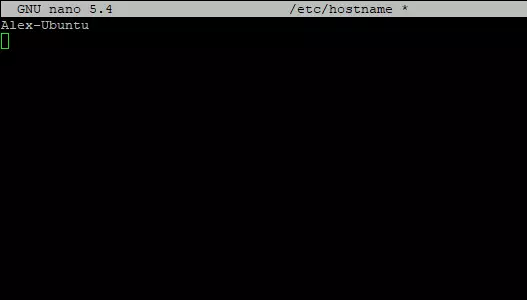
Innerhalb dieser Datei kann der aktuelle Linux-Hostnamen von deinem System (Computer) in einen anderen Wert verändert werden. Speichere die Änderungen ab [STRG + S] und verlasse die Datei nach erfolgreicher Änderung wieder [STRG + X].
Richtlinien für die Definition eines Hostnamen:
Bedenke jedoch, dass ein Hostname ausschließlich aus Buchstaben und Ziffern bestehen darf (ASCII-Zeichen). Zwischen Groß- und Kleinbuchstaben wird nicht unterschieden. Als einziges Sonderzeichen ist der Bindestrich (-) zulässig. Beispiele wären: „Computer-Buero, Alex-Laptop oder Berlin-PC1“.
Damit der soeben geänderte Hostname übernommen wird, muss das System jetzt neu gestartet werden. Das funktioniert unter Linux mit dem Neustart-Befehl:
shutdown -r now
Sobald das System wieder hochgefahren wurde, lässt sich der neue Hostname über das Linux-Terminal mit der Eingabe des folgenden Befehls überprüfen:
hostname
Anschließend wird der aktuelle Hostname über das Terminal (Shell) ausgegeben. Würdest du jetzt an einem anderen System z.B. unter Windows in der PowerShell den folgenden Befehl ausführen:
ping hostname
Würdest du sicherlich eine Antwort zurückerhalten. Wir können nämlich nicht nur mit IP-Adressen kommunizieren, sondern auch mit den jeweils vergebenen Hostnamen.
Den Hostnamen unter Linux mit Hostnamectl ändern (alternative Methode)
Es existiert noch eine weitere Möglichkeit, den Hostnamen unter Linux Ubuntu zu ändern. Dafür können wir den Befehl „hostnamectl“ verwenden. Mit diesem Befehl erhalten wir einige Informationen über unser System, einschließlich des statischen Hostnamen:
hostnamectl

Dieses nützliche Tool kann auch dazu verwendet werden, einen neuen Hostnamen unter Linux Ubuntu zu definieren. Um eine Änderung vorzunehmen, erweitern wir diesen Befehl wie folgt:
hostnamectl set-hostname <Neuer-Hostname>
Zusammenfassung (Fazit)
In diesem kurzen Tutorial haben wir zwei Möglichkeiten für die manuelle Änderung eines Hostnamen unter Linux Ubuntu besprochen. Probiere diese grundlegenden Linux-Befehle auch auf anderen Distributionen aus. Die Anleitung funktioniert auch für Debian, Fedora, Arch Linux und viele weitere UNIX-basierten Betriebssysteme.





